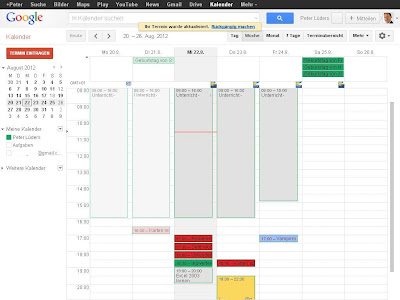Möchten Sie, dass nicht jede Suchanfrage von Ihnen über Sie gespeichert und genutzt wird?
Dann sollten Sie eine der folgenden Suchmaschinen probieren. Die gängigen Suchmaschinen speichern recht viele Daten über Sie. Natürlich, um Ihr persönliches Suchergebnis zu verbessern, nur wird auf diese Weise nach und nach ein immer umfangreicheres Profil von Ihnen erstellt. Irgendwann ist dann u.a. über die sog. Trackingcookies bekannt, ob Sie verheiratet sind, welche Interessen (auch politisch) Sie haben oder ob Sie Vegetarierer sind. Im einzelnen sicher alles keine dramatischen Punkte, in der Sammlung jedoch irgendwann unangenehm.
Privat können Sie das jedem erzählen, nur muss das Internet das alles wissen?
Eine Möglichkeit, das zu umgehen oder zumindest zu reduzieren, sind diskrete Suchmaschninen, die Ihre Suchanfragen nicht speichern und z.B. auch Ihre IP-Adresse nicht weiter geben.
https://duckduckgo.com/
http://growyn.com/
https://ixquick.com/deu/
Ich selbst nutze DuckDuckGo.com seit einigen Monaten. Nicht ständig, aber immer mit Erfolg. Das Suchergebnis ist gut, nur halt anders aufbereitet, als das gewohnte von z.B. Google.
Wenn Sie künftig nach Dingen recherchieren, die andere Personen oder Dienste nichts angehen, dann haben Sie hiermit drei Alternativen.
Hinweis:
Dieser Beitrag soll keine Hetze gegen die bekannten Suchmaschinen sein. Ich selbst nutze auch Google noch gerne. Jedoch möchte auch ich nicht, dass alles über mich gespeichert wird.
Zusätzlich:
Für Firefox gibt es zusätzlich noch die Erweiterung (AddOn) BetterPrivacy, die selbst die Cookies löscht, die eigentlich erhalten bleiben, wenn Sie denken, alle Daten werden gelöscht. Sog. LSO-Cookies. Klingt komisch, ist aber so.
Nachtrag
Über einen Re-Tweet bin ich auf die folgende Suchmaschine aufmerksam geworden:
http://www.loosr.de/
Eine Suchmaschine, die Leistungsschutzrechtlich sichere Suchergebnisse präsentiert. Das Gesetz wurde ja gerade durchgewunken.
Nachtrag
Über einen Re-Tweet bin ich auf die folgende Suchmaschine aufmerksam geworden:
http://www.loosr.de/
Eine Suchmaschine, die Leistungsschutzrechtlich sichere Suchergebnisse präsentiert. Das Gesetz wurde ja gerade durchgewunken.